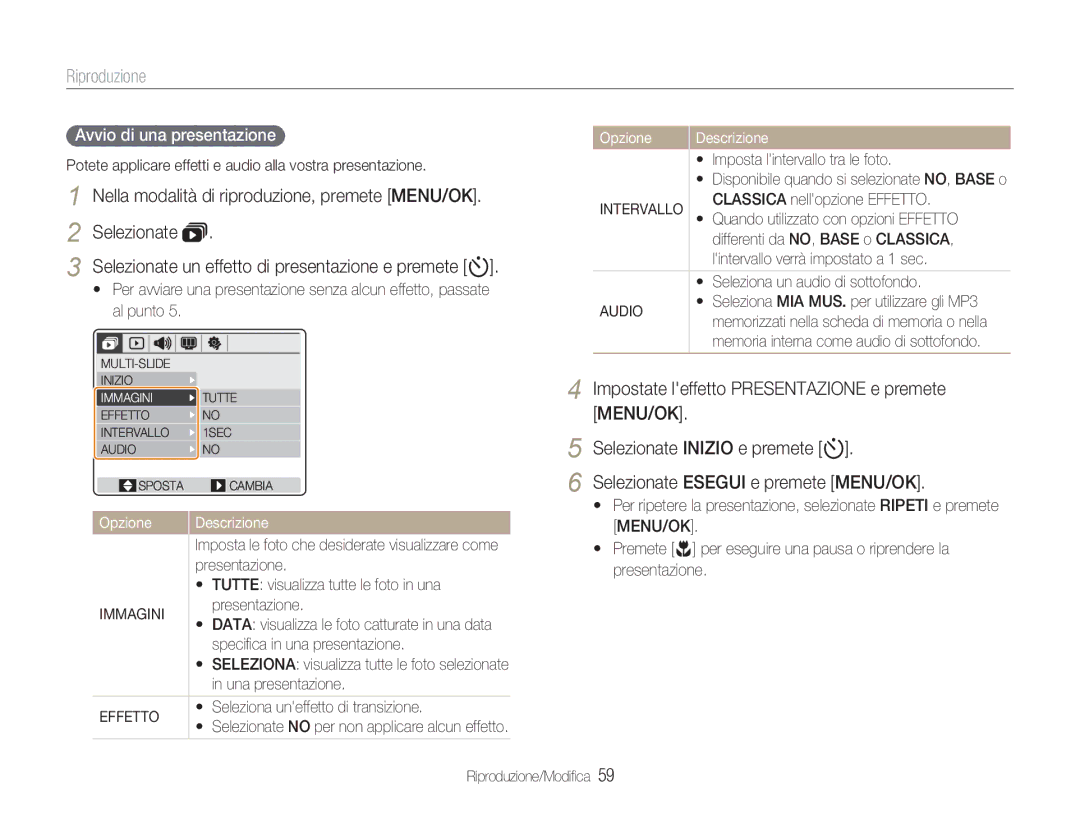Riproduzione
Avvio di una presentazione
Potete applicare effetti e audio alla vostra presentazione.
1 Nella modalità di riproduzione, premete [MENU/OK].
2 Selezionate .
3 Selezionate un effetto di presentazione e premete [t].
•Per avviare una presentazione senza alcun effetto, passate al punto 5.
|
|
|
|
|
|
|
|
| |||
INIZIO |
|
|
| ||
IMMAGINI |
| TUTTE | |||
EFFETTO |
| NO | |||
INTERVALLO |
| 1SEC | |||
AUDIO |
| NO | |||
|
| SPOSTA |
|
| CAMBIA | |
Opzione | Descrizione | |||||
|
|
| Imposta le foto che desiderate visualizzare come | |||
|
|
| ||||
|
|
| presentazione. | |||
|
|
| • TUTTE: visualizza tutte le foto in una | |||
IMMAGINI |
| presentazione. | ||||
• | DATA: visualizza le foto catturate in una data | |||||
|
|
| ||||
|
|
|
| specifica in una presentazione. | ||
|
|
| • SELEZIONA: visualizza tutte le foto selezionate | |||
|
|
|
| in una presentazione. | ||
|
|
|
|
| ||
EFFETTO | • | Seleziona un'effetto di transizione. | ||||
• | Selezionate NO per non applicare alcun effetto. | |||||
|
|
| ||||
Opzione | Descrizione | ||
| • | Imposta l'intervallo tra le foto. | |
| • | Disponibile quando si selezionate NO, BASE o | |
INTERVALLO |
| CLASSICA nell'opzione EFFETTO. | |
• | Quando utilizzato con opzioni EFFETTO | ||
| |||
|
| differenti da NO, BASE o CLASSICA, | |
|
| l'intervallo verrà impostato a 1 sec. | |
| • | Seleziona un audio di sottofondo. | |
AUDIO | • | Seleziona MIA MUS. per utilizzare gli MP3 | |
| memorizzati nella scheda di memoria o nella | ||
|
| ||
|
| memoria interna come audio di sottofondo. | |
4 Impostate l'effetto PRESENTAZIONE e premete [MENU/OK].
5 Selezionate INIZIO e premete [t].
6 Selezionate ESEGUI e premete [MENU/OK].
•Per ripetere la presentazione, selezionate RIPETI e premete [MENU/OK].
•Premete [r] per eseguire una pausa o riprendere la presentazione.
Riproduzione/Modifica 59